Tutorial kali ini saya share cara
menghapus sebuah operating system (OS) dari daftar boot dan juga cara
menambahkan OS ke dalam daftar boot. Bagi Anda yang menggunakan OS Windows 7 atau Vista sebagai
primary boot, mungkin sedikit kesulitan untuk menghapus atau mengambah
OS ke daftar boot. Sebab, file boot.ini tidak ada lagi pada Windows 7
dan Vista.
Oleh karena itu, maka pada artikel komputer kali ini saya akan membahas masalah tersebut dengan menggunakan EasyBCD.
Berikut cara menghapus atau menambahkan OS ke daftar boot dengan EasyBCD:
Menghapus OS dari daftar boot
Untuk menghapus OS dari daftar boot ikuti langkah-langkah berikut
Menambahkan OS ke daftar boot
Selain menghapus OS dari daftar boot, seperti yang saya sebutkan tadi, EasyBCD juga bisa menambahkan OS ke daftar boot. Misalkan Anda mengistall Ubuntu sebelum menginstall Windows 7 atau XP. Maka boot loader Windows 7 tidak akan mengenali Ubuntu. Untuk itu Anda harus menambahkan Ubuntu ke daftar boot. Untuk menambah OS ikuti langkah-langkah berikut:
mohon komentar dan saran jika ada kesulitan dalm penggunaan Aplikasi ini,..
Oleh karena itu, maka pada artikel komputer kali ini saya akan membahas masalah tersebut dengan menggunakan EasyBCD.
Berikut cara menghapus atau menambahkan OS ke daftar boot dengan EasyBCD:
- Buka EasyBCD. Jika Anda belum mempunyainya silahkan baca postingan terdahulu.
- Pada jendela EasyBCD klik tombol “Add/Remove Entries” yang berada pada sisi sebelah kanan jendela.
- Kemudian pada sisi kanan jendela, Anda akan melihat beberapa OS pada daftar boot.

Menghapus OS dari daftar boot
Untuk menghapus OS dari daftar boot ikuti langkah-langkah berikut
- Masih pada jendela yang sama, pilih salah satu OS yang ingin Anda hapus pada daftar yang tersedia dengan mengkliknya.
- Setelah itu klik, klik tombol Delete yang berada dibagian atas.
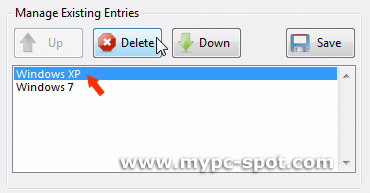
Menambahkan OS ke daftar boot
Selain menghapus OS dari daftar boot, seperti yang saya sebutkan tadi, EasyBCD juga bisa menambahkan OS ke daftar boot. Misalkan Anda mengistall Ubuntu sebelum menginstall Windows 7 atau XP. Maka boot loader Windows 7 tidak akan mengenali Ubuntu. Untuk itu Anda harus menambahkan Ubuntu ke daftar boot. Untuk menambah OS ikuti langkah-langkah berikut:
- Kembali lagi ke jendela EasyBCD pada bagian Add/Remove Entries. Di bawah Manag Existing Entries tadi Anda bisa melihat Add Entris.
- Untuk menambahkan OS Linux dalam contoh ini saya memakai Ubuntu, klik tab Linux. Jika ingin menambahkan OS lain selain Linux, Anda bisa mengklik masing-masing tab sesuai dengan jenis OS yang ingin Anda tambahkan.
- Pada tab Linux ini, pilih Grub pada input Type. Kemudian berikan nama pada OS tersebut agar gampang dikenali melalui input Name. Misalnya Ubuntu 9.10.
- Lalu pada Drive, pilih partisi Anda yang sudah terinstall dengan Ubuntu. Dalam komputer saya, saya memilih Partition 2 (Linux Native 14GB).
- Kemudian klik tombol Add Entry. Setelah itu Anda akan melihat Ubuntu telah berada pada daftar Manage Existing Entries.

mohon komentar dan saran jika ada kesulitan dalm penggunaan Aplikasi ini,..










0 coment:
Posting Komentar